[SOPT] Seminar8
Prologue
SNS 연동 중 페이스북 연동 로그인에 대해 알아보려고 한다.
페이스북 연동 로그인
마지막 세미나인 8주차 세미나 시간에는 가장 많이 쓰이면서 간단한 방식인 페이스북 연동 로그인을 할 것입니다.
실제로 AppJam을 한다면 SNS 연동 로그인 기능을 많이 사용하기 때문에 페이스북 연동 로그인을 실습할 예정입니다.
Part1. 페이스북 개발자 등록과 앱 ID를 얻기
1. 먼저, Google에 페이스북 개발자를 검색하고 두 번째 항목을 선택합니다.
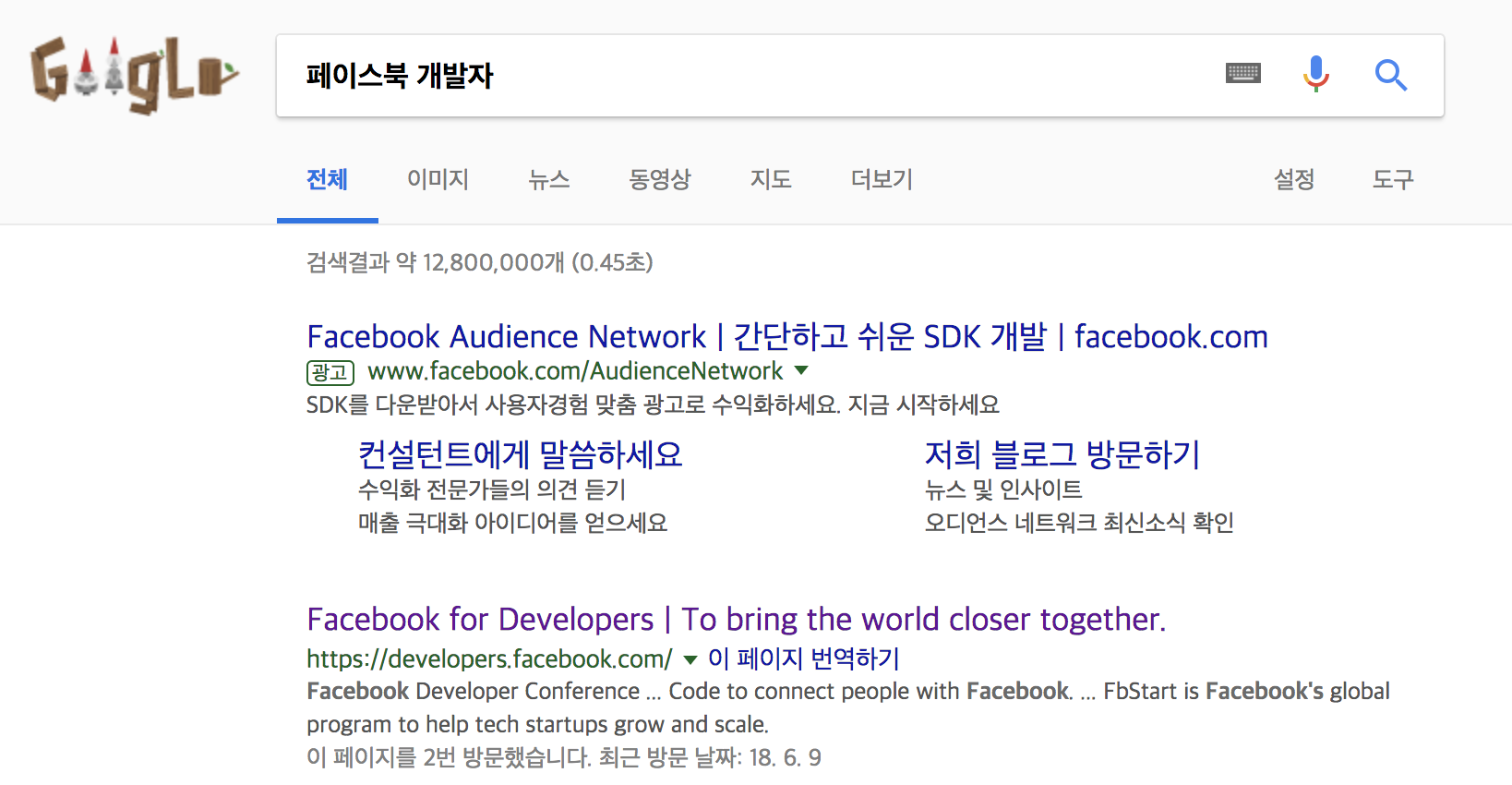
2. 우측 상단의 내 앱을 클릭합니다.
3. 새 앱 추가 버튼을 클릭합니다.
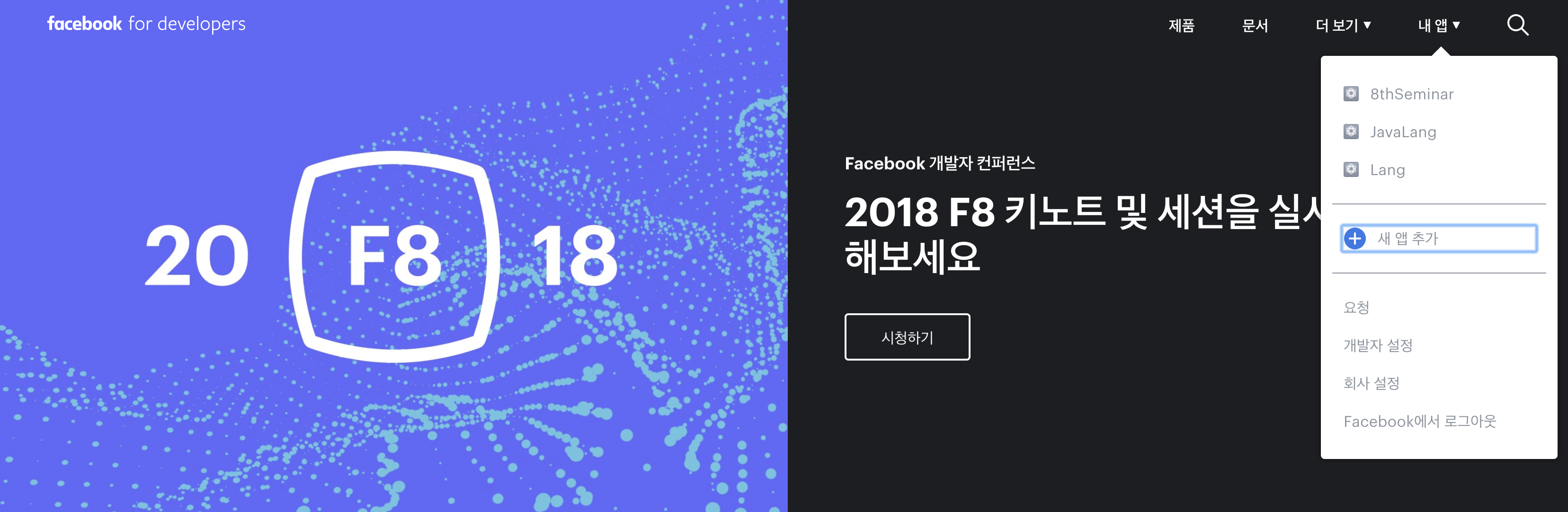
4. 앱 ID를 작성하고 앱 ID 만들기 버튼을 클릭합니다.
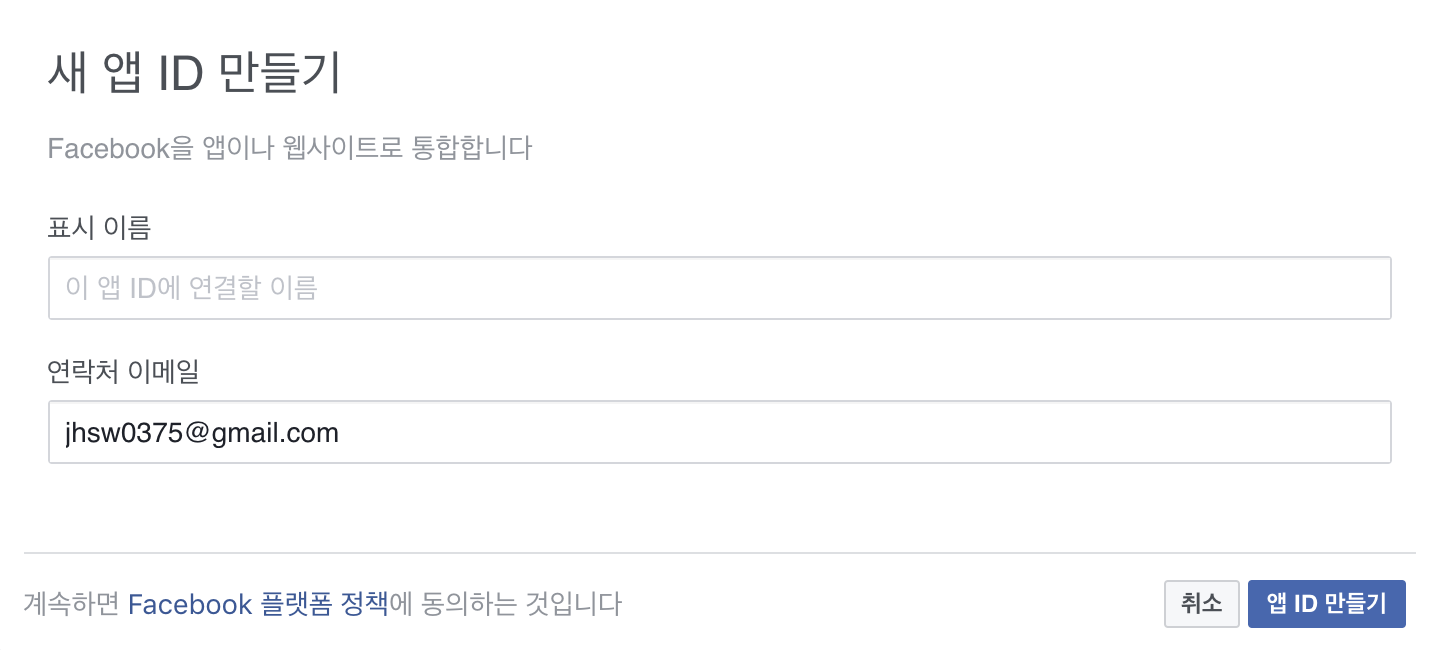
5. 위의 단계를 거치게 되면 다음과 같은 화면이 나옵니다.
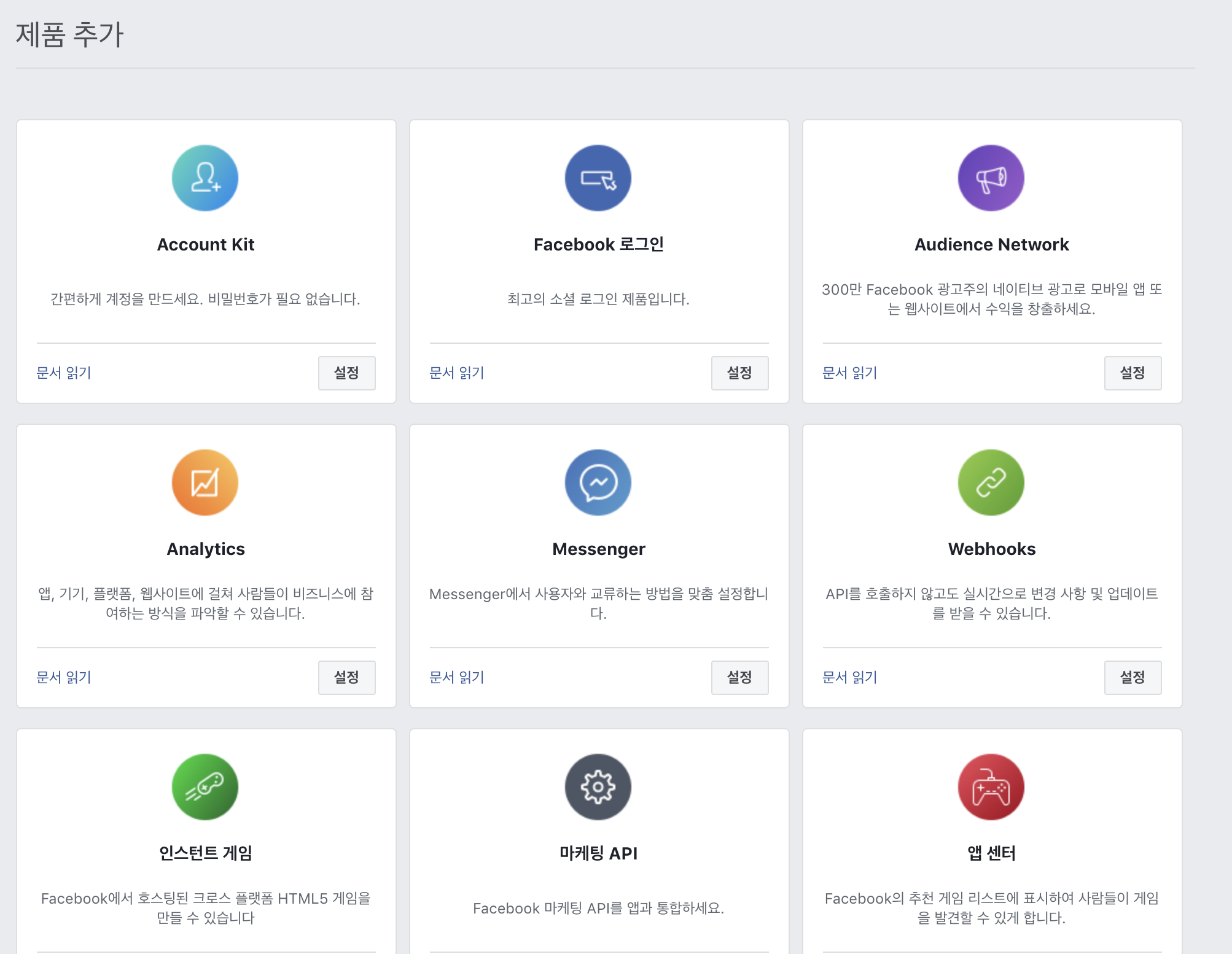
6. 여기서 페이스북 로그인에서 설정을 클릭합니다.
7. 아래의 화면에서 iOS, Android, WWW 중에서 사용할 것을 선택합니다. 안드로이드 개발을 위해서 사용하므로 안드로이드를 선택합니다.
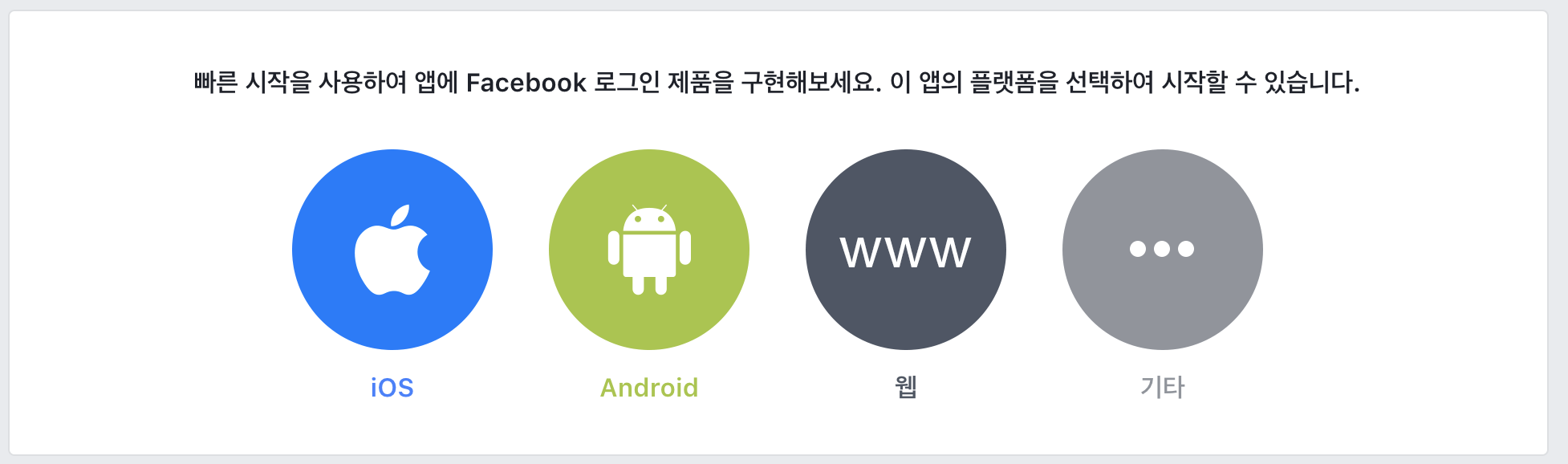
8. 1번은 다음을 선택해서 넘어갑니다.
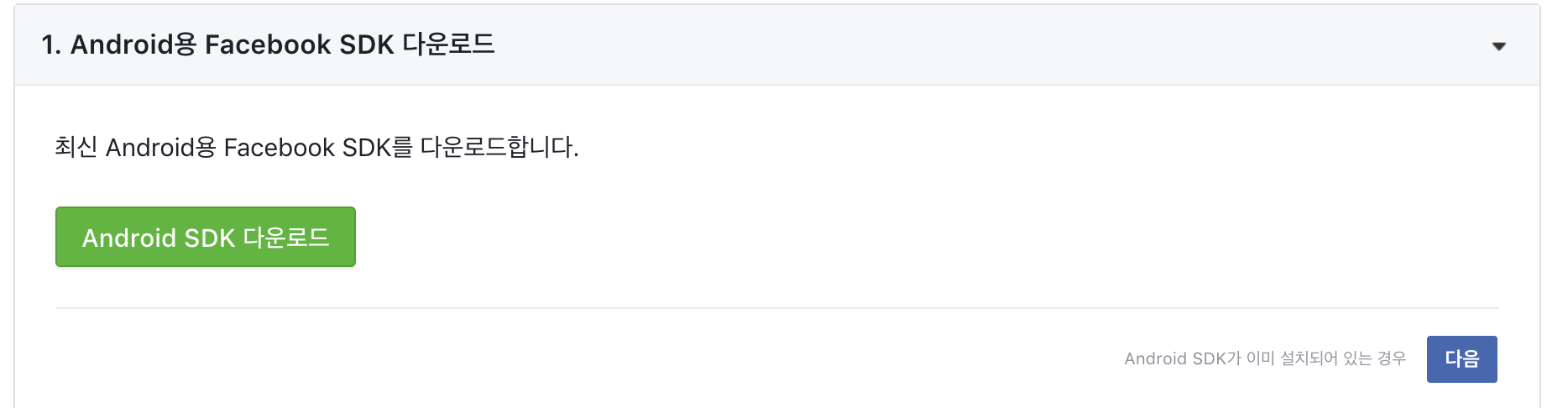
9. 2번도 다음을 선택해서 넘어가도록 합니다.
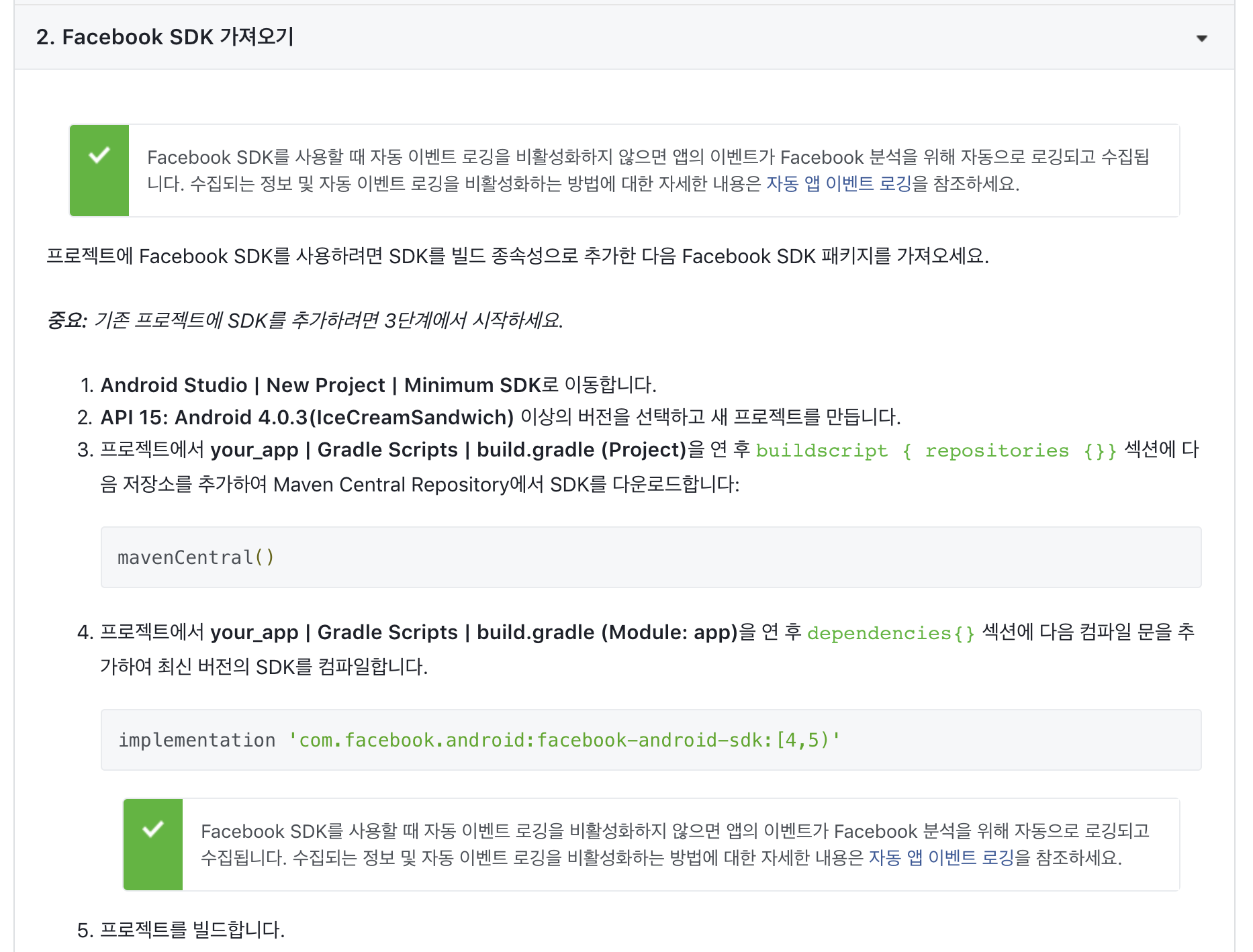
10. 아래의 패키지 이름에 진행하고 있는 프로젝트의 Manifest 파일에 가서 패키지 이름을 복사한 다음 붙여넣기를 합니다. 기본 액티비티 클래스 이름은 작성하지 않아도 됩니다.
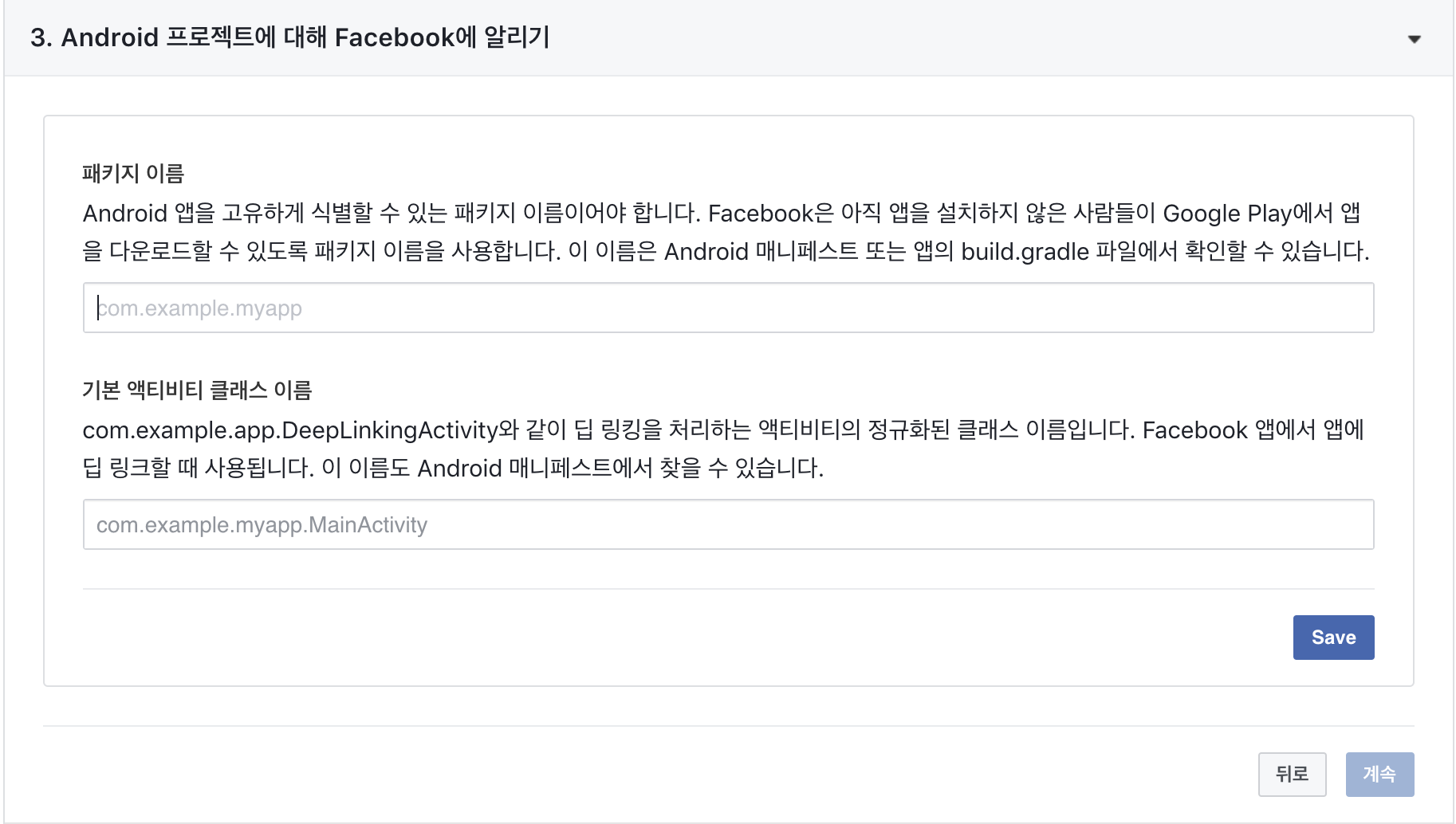
11. 그 다음에 좌측에 설정 - 기본 설정으로 들어간 다음에 하단의 플랫폼 추가를 클릭하여 패키지 이름과 해쉬 키 내용을 작성하고 저정을 누릅니다. 해쉬 키를 얻는 과정은 아래에서 설명하도록 하겠습니다.
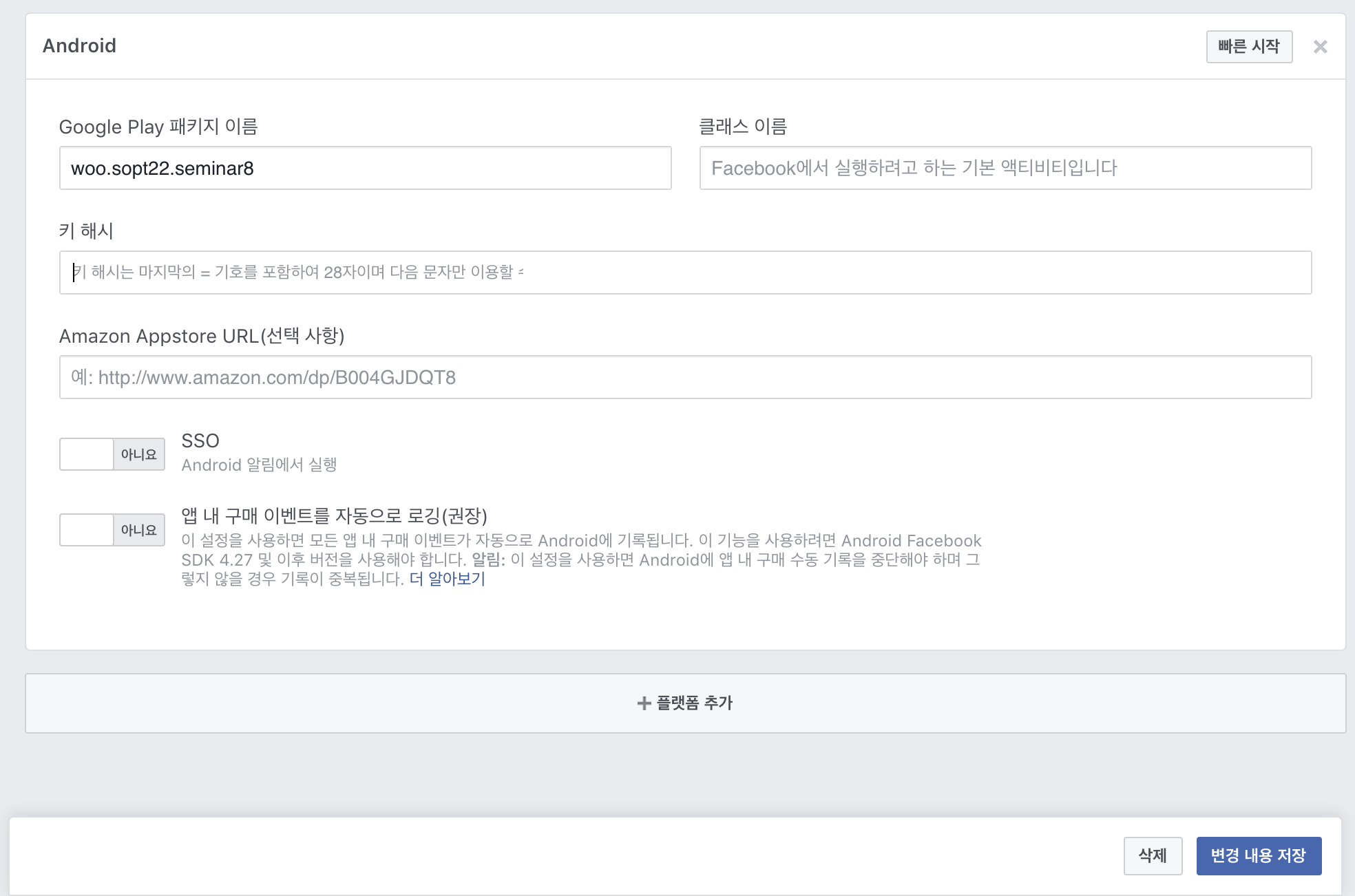
12. 그리고 상단의 보이는 앱 ID를 복사한 다음 안드로이드 스튜디오에서 진행하는 프로젝트로 이동합니다.
Part2. 해쉬 키를 얻고 페이스북 로그인을 진행해보자.
1. 먼저, 해쉬 키를 얻기 위해서 코드를 작성합니다. 아래의 코드는 세미나 시간에 파트장님께서 공유해주신 코드로 이 코드를 통해서 고유의 해쉬 키를 얻습니다. (참고로 지금 사용하는 해쉬 키는 나중에 배포할 때 사용하는 릴리즈용 해쉬 키와는 다릅니다. 따라서 배포를 위해서는 다시 릴리즈용 해쉬 키를 발급 받아서 사용해야 합니다. 지금은 배포의 목적이 아니기 때문에 이 해쉬 키를 사용합니다.) 이를 통해서 얻은 해쉬 키를 위의 과정에서 11번에 등록합니다.
1 | try { |
2. gradle의 Project 안에다가 mavenCentral()를 추가합니다.
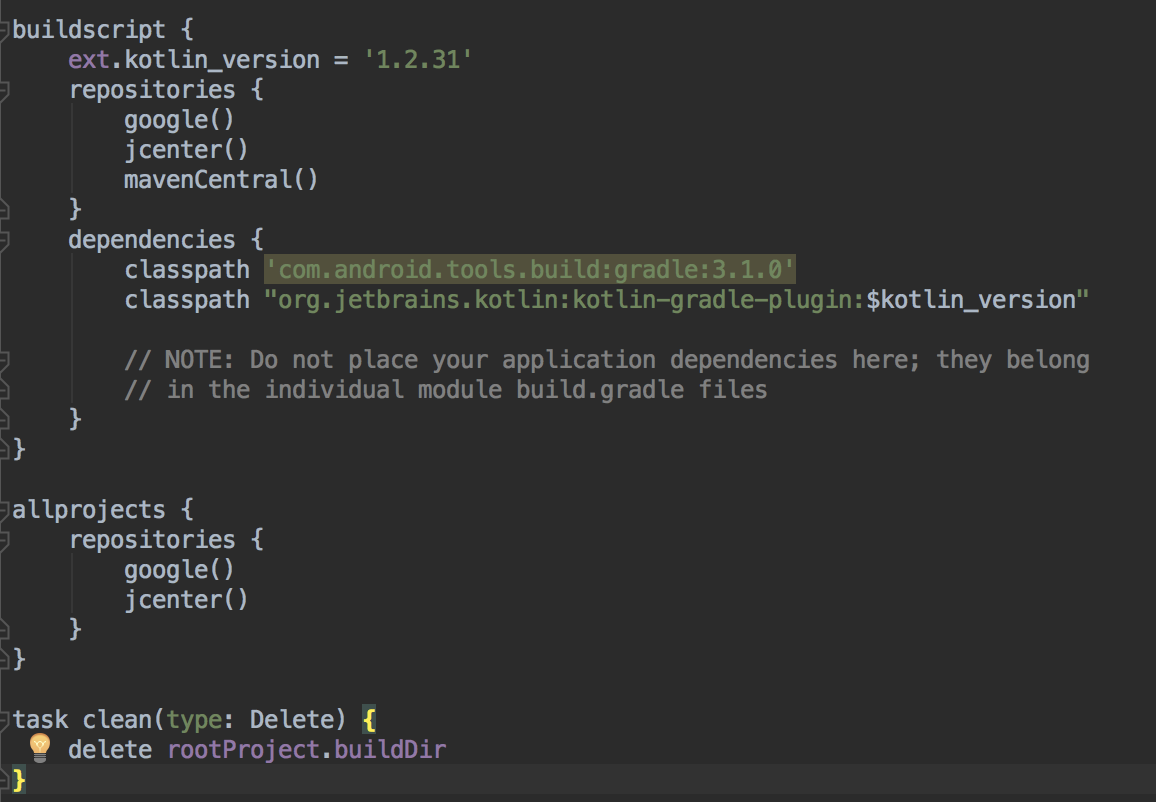
3. 그 다음은 gradle의 app 안에 dependencies에 아래의 코드를 추가합니다.
1 | implementation 'com.facebook.android:facebook-login:[4,5)' |
4. 그리고 Manifest 파일에 페이스북 로그인을 위해서 인터넷 접근을 허용해줍니다.

5. 다음으로는 res - valuse - string.xml 파일에 Part1에서 얻은 앱 ID를 가져와서 등록합니다. (나의 앱 ID가 노출되기 때문에 가상의 앱 ID인 000000000000000를 사용하였습니다.)

6. 다음 과정은 Manifest의 application 태그 안에다가 provider, meta-data, activity를 추가해줍니다.
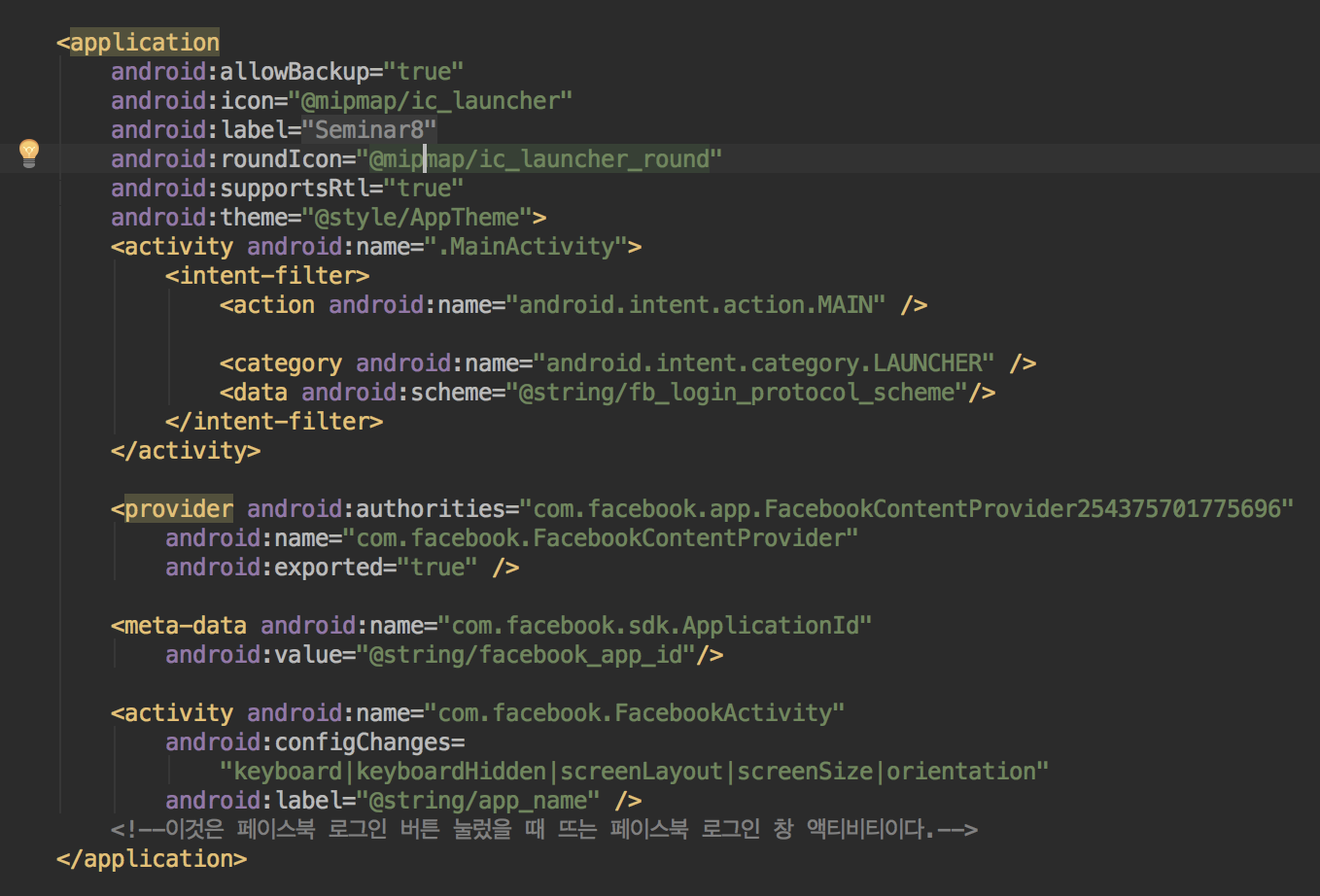
7. MainActivity에 버튼을 하나 추가하고 다음 코드를 작성한 뒤 실행을 하면 페이스북 로그인이 되는 것을 확인할 수 있습니다. 그리고 Log를 찍어 확인해보면 사용자의 정보를 페이스북으로부터 받아온 것을 볼 수 있습니다.
1 | class MainActivity : AppCompatActivity() { |
Git
주의할 점
Git은 Crash가 많이 나서 즉, 충돌이 많이 발생한다…ㅜㅜ
애초에 Crash가 나지 않는 방법으로 깃을 사용하는 것이 좋다.
init : 해당 프로젝트에 git을 사용함. init과 동시에 Git은 로컬에 저장소를 생성해준다. (세이브 폴더)
commit : 로컬 저장소로 변경된 내용을 보낸다.(세이브) 그러면 로컬 저장소에 내가 추가한 내용이 저장되게 된다. 또한, 새로 추가되는 내용뿐만 아니라, 변경사항이 있다면 변경됨
문제점
저장소(세이브 파일)이 한개라는 문제가 발생한다. 예를 들어서 실수로 잘못 저장했을 때 돌아갈 수 없다. 또한, 저장 이력을 볼 수 없다.
이를 해결하기 위한 방법 중 하나로 브랜치를 사용한다.
브랜치 : 새로운 저장공간을 만듦
마스터 브랜치 : 중앙 저장소, 모든 브랜치는 결국 중앙저장소에 저장되어야 반영된다. (Android의 Main Thread 개념)
그냥 브랜치 : 추가 저장소, 모든 브랜치는 작업 완료 후, 마스터 브랜치에 합쳐져야 한다.
merge : 브랜치를 합병한다.(세이브 파일을 합침)
Github : 온라인 저장소(원격, remote)를 이용할 수 있도록 해주는 서비스
push : 로컬 저장소를 원격 저장소에 올림
pull : 내가 안전하다 싶으면 충돌이 날 거 같지 않으면 pull로 합침
fetch : 가져오기만 함. 그리고 그 이력을 보고 내가 수동으로 합침
clone : 원격 저장소를 내 컴퓨터에 복사함
pull, fetch는 local 저장소와 remote 저장소가 연동이 되어 있어야 한다. 하지만, clone는 연동이 되어있지 않아도 된다.
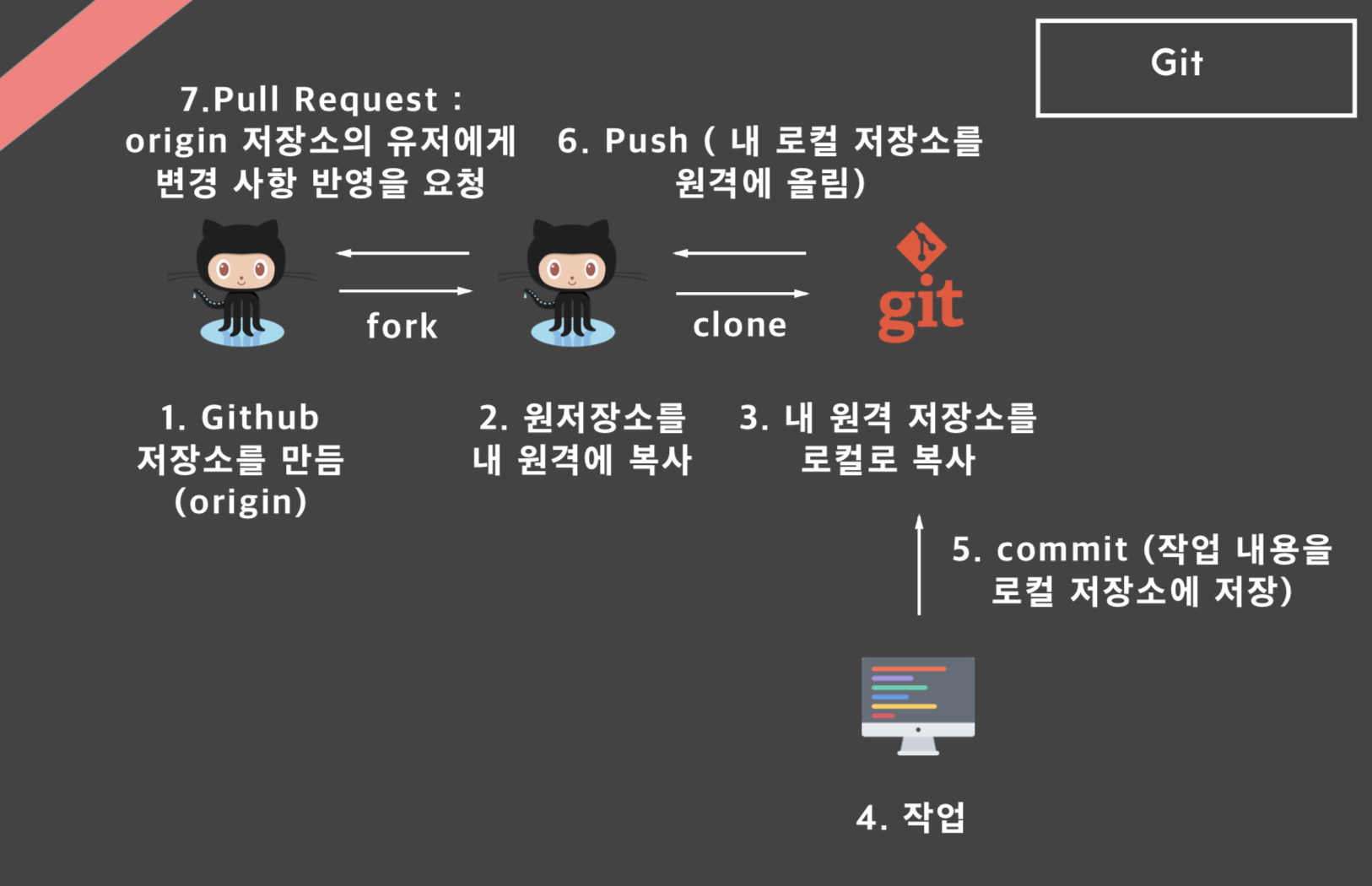
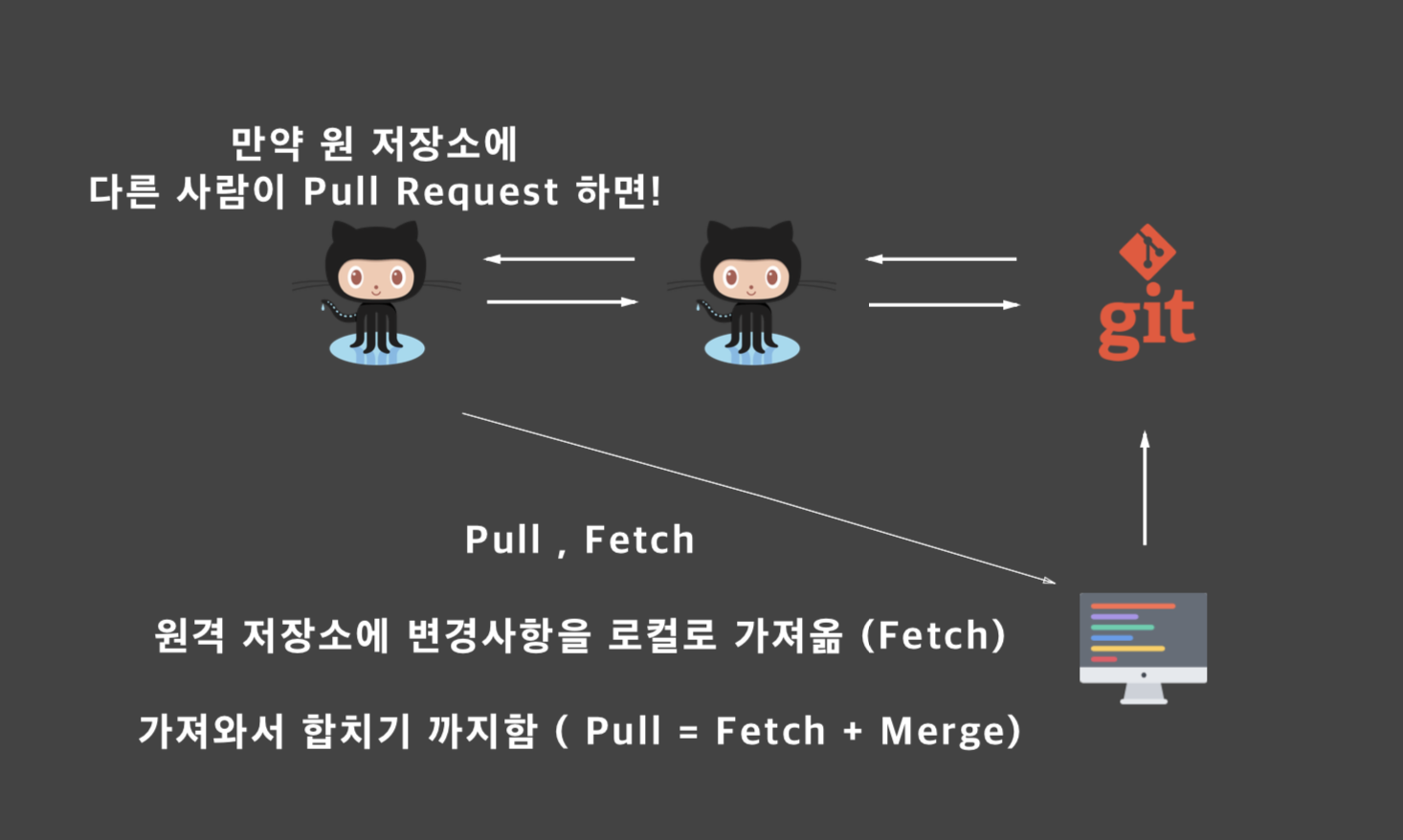
TIP
- 작업을 먼저 하기 전에 pull을 한 다음에
- 자신이 할 작업을 한다.
- 퇴근 전 commit
- 출근 전 pull
- 작업 영역에서 남의 영역을 건드리지 말자!
- 혹시나 건드릴 것이라면 건드릴 작업영역이 같아지는 다음에 건드리자!!
.gitignore
.gitignore 파일을 만들어서 그 안에 올릴 파일과 올리지 않을 파일을 명시할 수 있다. AppJam을 할 때 Main 개발자는 저장소를 만들고 Sub 개발자들은 Fork를 한다. 그리고 Main 개발자가 .gitignore 파일을 작성할 때 무시할 파일을 명시하고 Sub 개발자는 올릴 파일을 명시한다.
이렇게 하면 서로의 영역을 침범하지 않아 충돌이 일어나는 경우를 최소화 할 수 있다.
1 | /* -> 모든 파일을 올리지 않는다. |
위 처럼 하게 된다면 모든 파일을 올리지 않을 것이지만, api 폴더 밑에 있는 파일들은 제외하겠다. 즉, api 폴더는 올리겠다는 의미!!
폴더링 잘하고 .gitignore를 잘하면 된다. --> 중요!!!
